Pengunggah file
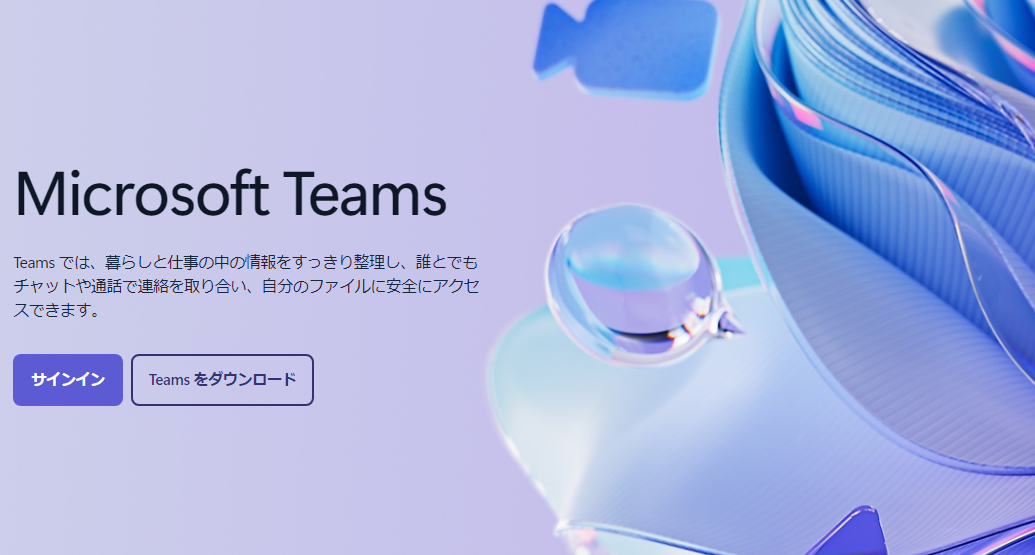
Cara Mengatasi Kesalahan Pengunggahan File di Teams
Ada kalanya kesalahan terjadi saat mencoba mengunggah file di Microsoft Teams. Jika Anda menghadapi masalah ini, coba solusi berikut.
1. Periksa Koneksi ke OneDrive
Teams terintegrasi dengan OneDrive untuk mengelola file. Jika ada masalah dengan pengaturan OneDrive, mungkin akan ada kesulitan dalam mengunggah file. Periksa pengaturan dan sambungkan kembali jika perlu.
2. Periksa Pengaturan SharePoint
File yang dibagikan di Teams disimpan di SharePoint. Terutama, jika nama pustaka dokumen telah diubah, bisa menyebabkan kesalahan saat mengunggah. Pastikan nama pustaka adalah "Documents".
3. Periksa Izin Akses
Pengunggahan memerlukan izin akses yang tepat. Pastikan Anda memiliki hak edit di tim atau saluran tempat Anda mencoba mengunggah file.
4. Keluar dari Teams dan Masuk Kembali
Pada beberapa kasus, kesalahan sesi sementara dapat menghambat pengunggahan. Keluar dan kemudian masuk kembali dapat membantu menyelesaikan masalah ini.
5. Periksa Ukuran dan Format File
Teams memiliki batasan ukuran dan format file. Terutama untuk file besar atau format yang tidak didukung dapat menyebabkan kesalahan pengunggahan, jadi pertimbangkan untuk mengecilkan ukuran atau mengubah format.
6. Periksa Pembatasan di Obrolan Grup Besar
Di obrolan grup dengan lebih dari 50 orang, mungkin ada batasan dalam berbagi file. Dalam kasus ini, lebih baik beralih ke saluran atau membagikan melalui OneDrive.
7. Gunakan Alat Berbagi File Alternatif
Jika ada masalah dengan pengunggahan di Teams, menggunakan alat alternatif bisa menjadi solusi. Misalnya UploadF adalah pengunggah file gratis yang dapat digunakan di PC dan smartphone. Mendukung drag-and-drop, memungkinkan pengunggahan hingga 100 file secara bersamaan, dan memiliki periode penyimpanan selama 1 bulan. Dukungan untuk berbagai ekstensi dan dirancang dengan memperhatikan keamanan.
Kesimpulan
Kesalahan pengunggahan file di Teams dapat disebabkan oleh beberapa faktor, termasuk ketidakcocokan pengaturan OneDrive atau SharePoint, izin akses, dan format file. Periksa setiap penyebab satu per satu, dan jika solusi sulit ditemukan, menggunakan alat terpercaya eksternal memungkinkan Anda untuk melanjutkan pekerjaan tanpa terhenti.